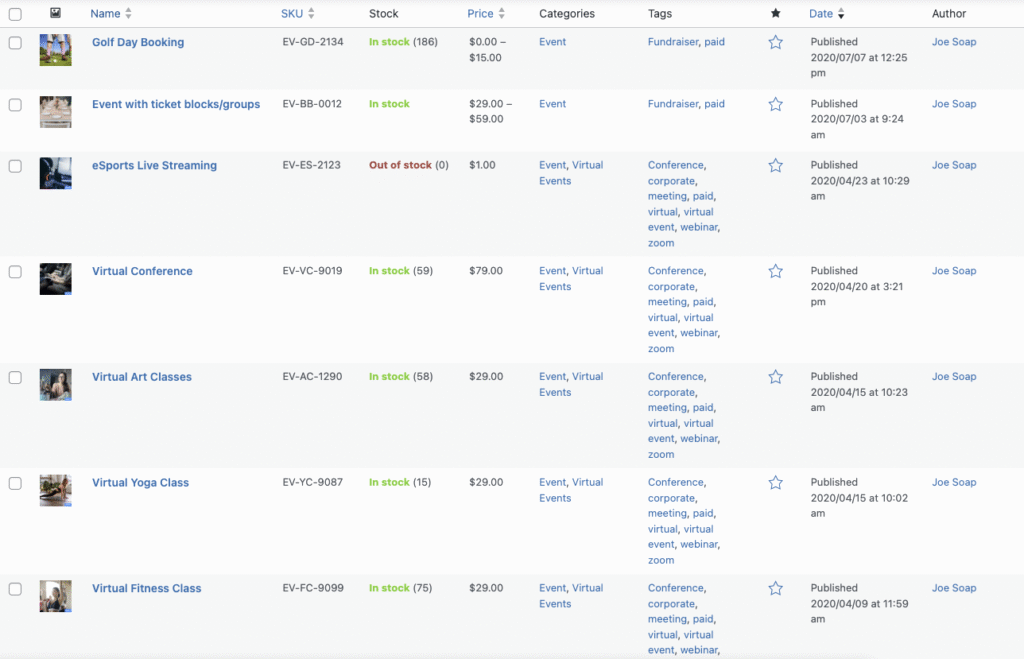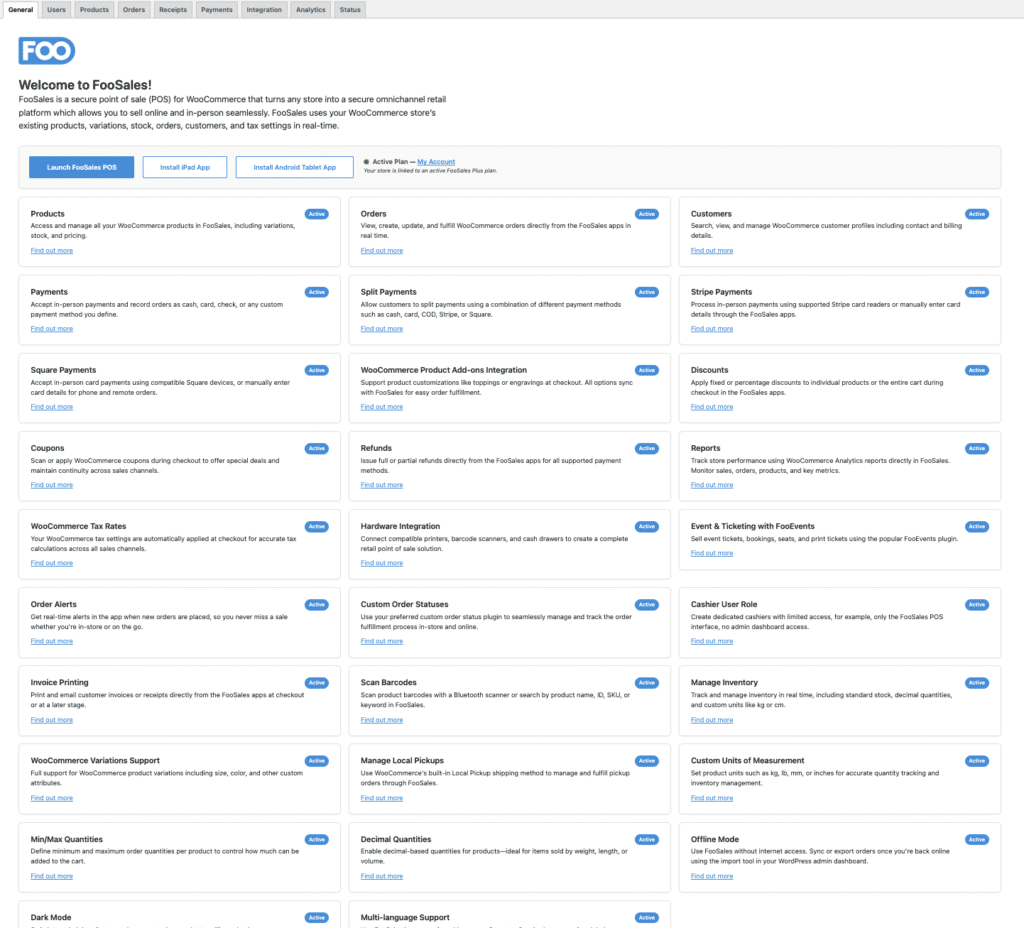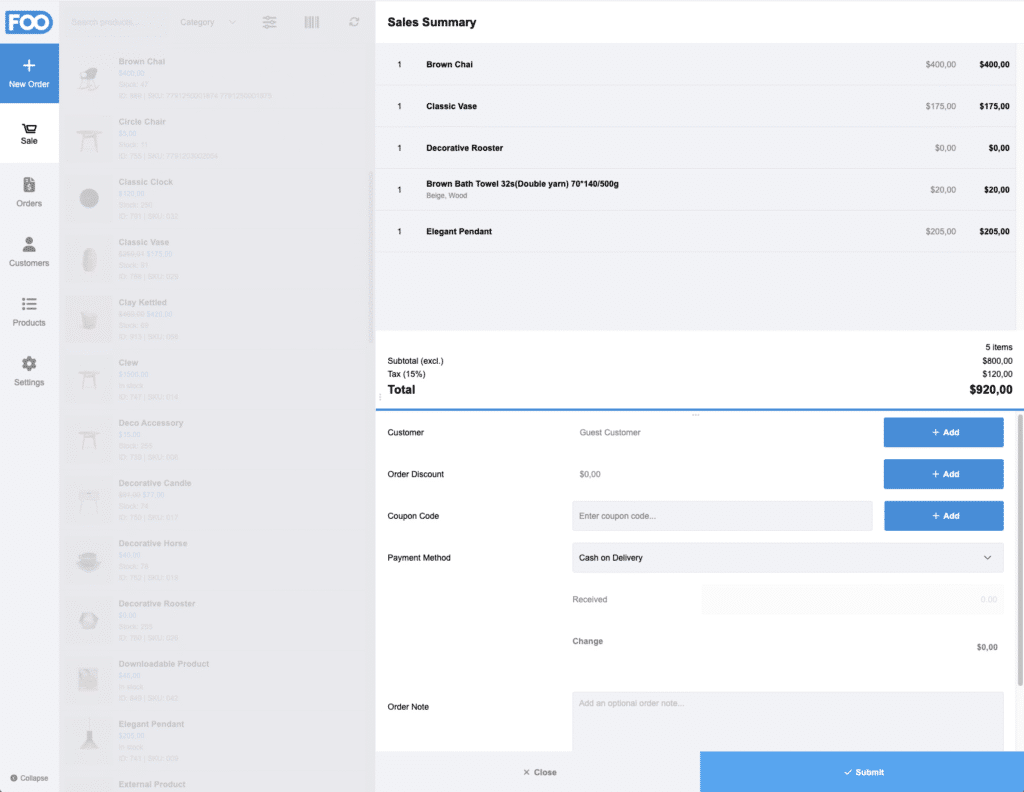Las tiendas pop-up son emocionantes, pero pueden resultar caóticas si no se aplican los sistemas adecuados. Con FooSales, su WooCommerce se transforma en un punto de venta móvil (POS) que funciona en línea o fuera de línea. En esta guía, le guiaremos a través de la planificación, la configuración y las operaciones de funcionamiento de una tienda pop-up con éxito utilizando FooSales, desde la preparación del inventario hasta la conciliación de las ventas después.
Introducción
Las tiendas pop-up son una forma inteligente de llegar a nuevos clientes, probar ubicaciones o causar sensación en un evento. Pero también suponen una gran presión: plazos cortos, personal limitado y tráfico de personas impredecible. Si el proceso de pago falla, se pierden ventas.
Ahí es donde FooSales para WooCommerce POS interviene. Te da un WooCommerce-nativo POS en iPad, Android, o web, totalmente sincronizado con tu tienda online. Este artículo explica exactamente cómo preparar y gestionar una tienda pop-up con FooSales, incluso si tu Wi-Fi no es perfecta.
Paso 1: Planifique sus productos y precios
Antes de entrar en el local, ordena tu catálogo WooCommerce.
- Simplificar la oferta de productos. Destaque los productos más vendidos o cree paquetes de productos (por ejemplo, "Paquete Festival").
- Comprobar impuestos. Configure correctamente el impuesto sobre las ventas en WooCommerce → Ajustes → Impuestos para evitar cálculos incómodos en la caja.
- Asigne SKU y códigos de barras. Si tiene previsto escanear artículos, asegúrese de que las SKU coinciden con los códigos de barras que va a imprimir o aplicar.
👉 Ver el Página de productos FooSales y Ayuda sobre códigos de barras para asistencia en la configuración
Paso 2: Configurar FooSales para uso emergente
Con los productos listos, ahora es el momento de configurar FooSales.
- Instala el plugin FooSales y las aplicaciones. Elige iPad, Android o web en función de los requisitos de tu dispositivo y hardware.
- Conecta tu tienda. Conéctese con sus credenciales WooCommerce; FooSales sincroniza su catálogo y existencias automáticamente.
- Crear cuentas de personal. Añadir usuarios de caja en WooCommerce → Usuarios y limitar los permisos a lo estrictamente necesario.
👉 Consulte Guía de iniciación al FooSales para más información
Paso 3: Configurar los pagos y el hardware
El pago rápido es fundamental en una tienda pop-up.
- Lectores de tarjetas. FooSales se integra con varios hardware compatible pero le recomendamos que haga siempre la prueba con antelación.
- Plan de emergencia. Mantenga al menos un dispositivo preparado para la introducción manual en caso de que fallen los lectores.
- Manejo de efectivo. Si vas a aceptar dinero en efectivo, prepara dinero flotante y una caja fuerte segura.
👉 Referencia: FooSales pagos doc
Paso 4: Probar el modo sin conexión
Las tiendas pop-up rara vez tienen una conexión Wi-Fi perfecta. FooSales incluye modo offline para que las ventas sigan fluyendo.
- Activar el modo offline. Las transacciones se ponen en cola hasta que vuelves a conectarte a Internet.
- Prueba de sincronización. Realice un pequeño pedido sin conexión y compruebe que aparece correctamente una vez conectado.
- Planifica copias de seguridad. Lleva un hotspot móvil por si falla por completo la conexión a Internet.
- Exportar cambios sin conexión. Si todo lo demás falla, FooSales te permite exportar tus cambios offline a un archivo XML personalizado que puede ser importado manualmente a través de la herramienta de importación de FooSales.
Más información en FooSales offline mode help doc
Paso 5: Forme a su equipo
Aunque FooSales sea intuitivo, la formación del personal merece la pena cuando cada minuto cuenta.
- Venta de prácticas. Haga que el personal simule el pago hasta que pueda completar un pedido en un tiempo determinado (por ejemplo, menos de un minuto).
- Inicio de sesión específico para cada función. Utilice cuentas separadas para cajeros y directivos.
- Ejercicios de conexión perdida. Enseñe al personal a pasar al modo offline sin problemas.
👉 Navega por Centro de ayuda FooSales para guías y material de formación
Paso 6: Ofrezca una experiencia agradable al cliente
El pago es la impresión final que causa su ventana emergente.
- Recibos. Ofrezca recibos por correo electrónico (automáticos a través de WooCommerce) o imprímalos si el hardware lo admite.
- Descuentos. Establezca códigos de cupones o promociones sencillos: evite reglas complejas.
- Gestión de colas. Asigne a un empleado para que atienda las colas y responda a las preguntas mientras otros procesan las ventas.
👉 Ver el FooSales checkout help doc para más información
Paso 7: Conciliación e informe tras el suceso
Una vez que el polvo se asienta, es hora de contar los resultados.
- Reconcilia. Contar el efectivo, verificar los pagos con tarjeta y cotejar los totales con los informes FooSales y WooCommerce.
- Comprueba las existencias. Confirme los recuentos de inventario con lo que se vendió en línea durante el evento.
- Revisar el rendimiento. Utilice los informes FooSales y WooCommerce para ver los productos más vendidos, las ventas por tiempo y la eficiencia del personal.
👉 Ver FooSales Guía de informes
Conclusión
Dirigir una tienda pop-up no tiene por qué ser estresante. Con FooSales vinculado a WooCommerce, venderá con el mismo sistema que ya conoce, ya sea en línea o cara a cara. Prepare su catálogo, pruebe su hardware y confíe en que FooSales mantendrá el inventario y los datos de ventas alineados.
👉 ¿Listo para probarlo? 7 días de prueba gratuita
PREGUNTAS FRECUENTES
P: ¿Puedo utilizar varios registros a la vez?
Sí. Instale FooSales en varios dispositivos y asigne cuentas al personal.
P: ¿Qué ocurre si la batería de mi dispositivo se agota en mi tienda pop-up?
Las transacciones permanecen sincronizadas con WooCommerce para que pueda cargar el dispositivo existente o iniciar sesión en FooSales en otro dispositivo.
P: ¿Los clientes ven juntos el stock en línea y en persona?
Sí. FooSales sincroniza el inventario en tiempo real (o después de volver a conectarse desde fuera de línea).
P: ¿Con qué lectores de pago se integra FooSales?
FooSales se integra de forma segura con Stripe y Square lectores. También puede utilizar FooSales para recibir pagos manuales y por teléfono.